Å brenne DVDer er en praktisk måte å lagre data på, lage fysiske kopier av mediefiler eller arkivere kjære minner. Det er flere verktøy tilgjengelig for dette formålet. VLC er en av de mest brennende programvarene du kanskje vil bruke på Windows. Og denne artikkelen vil fokusere på hvordan du lager en DVD ved hjelp av VLC Media Player og flere enkle måter. I tillegg gir vi trinnvise instruksjoner for hver metode for å hjelpe deg med å avgjøre hvilken som er riktig. Fortsett å lese og utforsk flere måter å brenne DVDer fra denne artikkelen.
Del 1. Hvordan brenne en DVD med VLC gratis
VLC Media Player er en gratis, men kraftig DVD-spiller. Den kan enkelt spille av alle videoformater, for eksempel DVD-filer. Noen mennesker vil imidlertid vite om den støtter brenning av en DVD. Svaret er ja. Den tilbyr en skjult skaperfunksjon som mange mennesker ikke er klar over. Hvis du har en formatert DVD-fil, kan du enkelt brenne DVDer fra VLC. Følg trinnene nedenfor.
Trinn 1Åpne VLC på datamaskinen og klikk Media å gå inn i Strøm vindu.
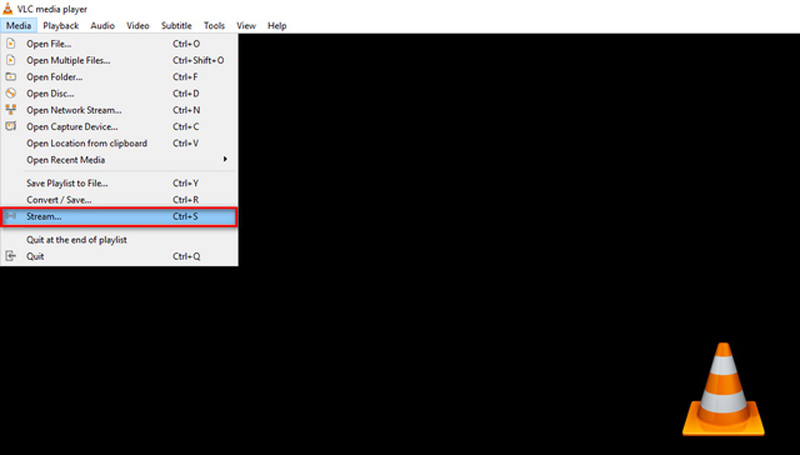
Steg 2På Fil fanen, klikk på Legg til knappen for å laste en fil. Klikk deretter på Strøm knapp. Etter det bør du sjekke at kilden samsvarer med det du vil legge inn og deretter trykke på Neste knappen for å fortsette.
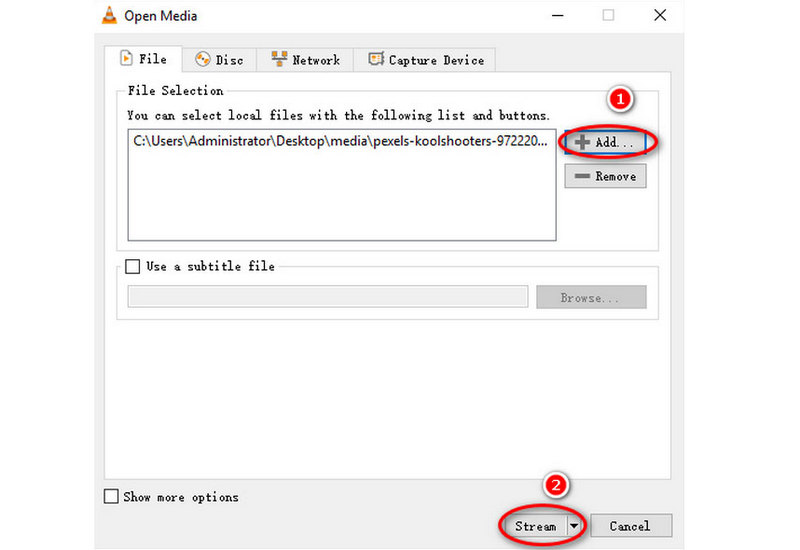
Trinn 3nmerk av i boksen for Vis lokalt og velg deretter Fil fra rullegardinlisten. Deretter klikker du på Legg til knapp.
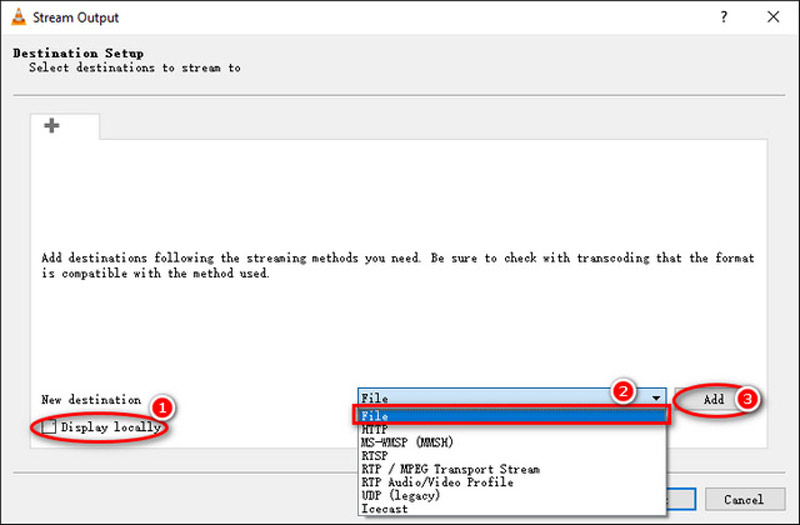
Trinn 4Vennligst sjekk om den tomme DVD-en er satt inn på platesporet først. Hvis det er ok, klikker du på Bla gjennom for å angi målmappen og velg DVD-stasjonen for å brenne videoen. Her kan du skrive inn et navn for videoen din. Til slutt, merk av i boksen for Aktiv omkoding og velg utdataformatet fra rullegardinmenyene.
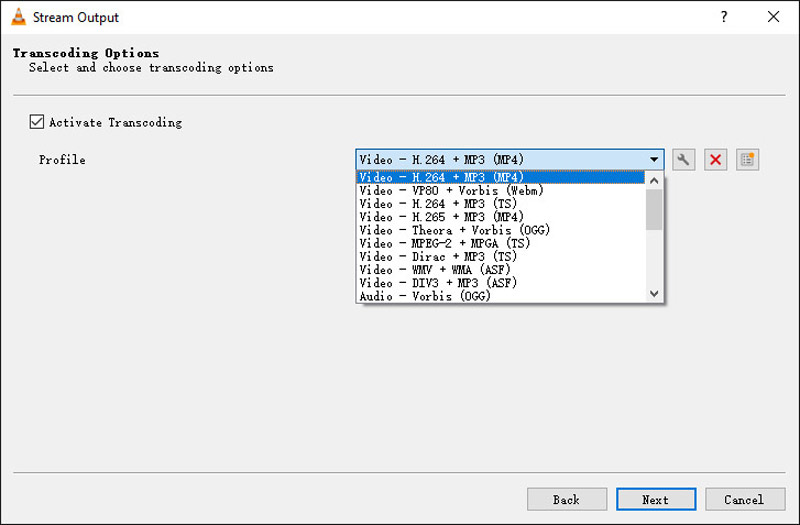
Trinn 5Kryss av i boksen Stream alle elementære strømmer og sjekk om Generert strømutdatastreng innholdet er ok. Etter det klikker du Strøm for å starte brenningsprosessen.
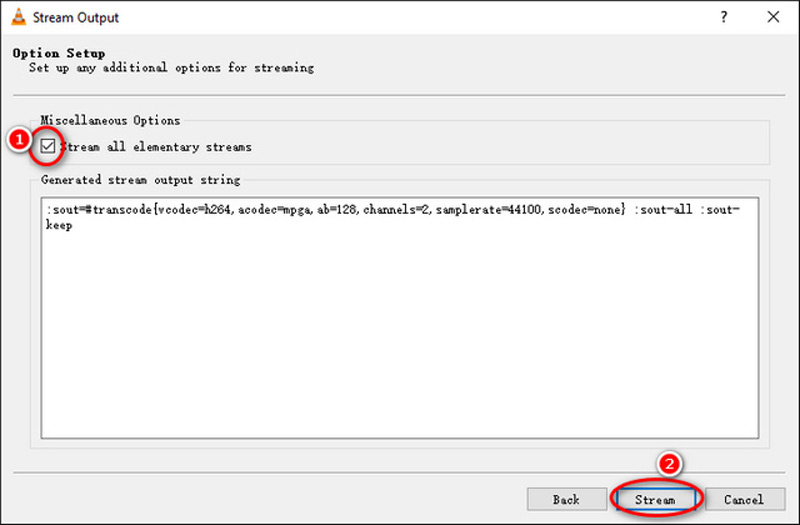
Brenningsprosessen er kompleks og tidkrevende. Dessuten må du finne noen profesjonelle brennere hvis du trenger å lage MP4 til DVD med VLC.
Del 2. 2 beste alternative måter å brenne en DVD på
Tipard DVD Creator [Windows og Mac]
Tipard DVD Creator er det beste alternativet til VLC Media Player for å lage en DVD enkelt. Denne profesjonelle DVD-brenneren kan hjelpe deg med å lage en DVD med videofiler direkte, slik som MP4, MOV, AVI, WMV, MKV, FLV osv. Og den er kompatibel med Windows 11/10/8/7 og macOS. I tillegg kan denne kraftige programvaren legge til lydspor og undertekster til DVD, slå sammen eller dele kapitler, og tilpasse DVD-menyen, rammen, knappen, teksten, bakgrunnsmusikken, bilder osv. Slik brenner du en DVD i noen få trinn.
Trinn 1Gratis nedlasting Tipard DVD Creator. Installer og kjør den på skrivebordet.

PRØV DEN GRATIS For Windows 7 eller nyere
 Sikker nedlasting
Sikker nedlasting
PRØV DEN GRATIS For Mac OS X 10.13 eller nyere
 Sikker nedlasting
Sikker nedlastingSteg 2Klikk på Legg til mediefil(er) for å importere en multimediefil du vil brenne til DVD. Her kan du legge til eller redigere lyd-/undertekstsporet for filen. Klikk deretter på Neste knappen for å gå inn i det nye vinduet.
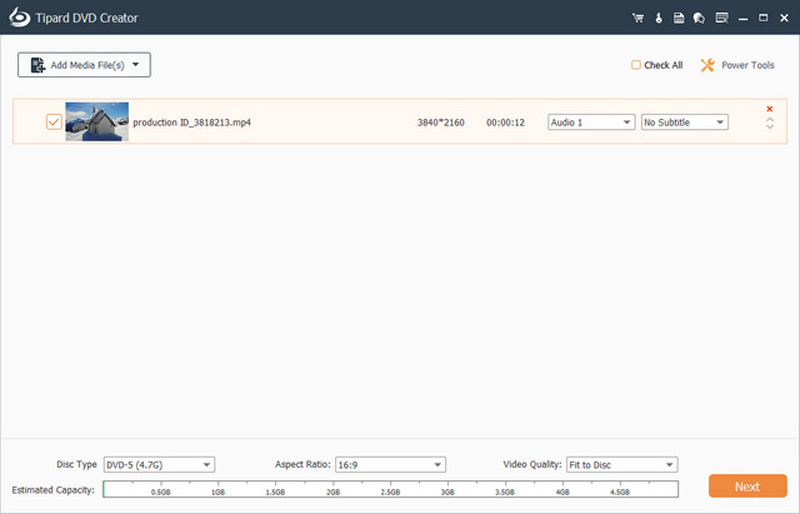
Trinn 3Du kan tilpasse Menymal for DVD-en ved å velge din favorittmal. Etter det kan du krysse av i boksene ved siden av Legg til bakgrunnsmusikk, Bytt bakgrunn, og Legg til åpningsfilm for å spesifisere filen.
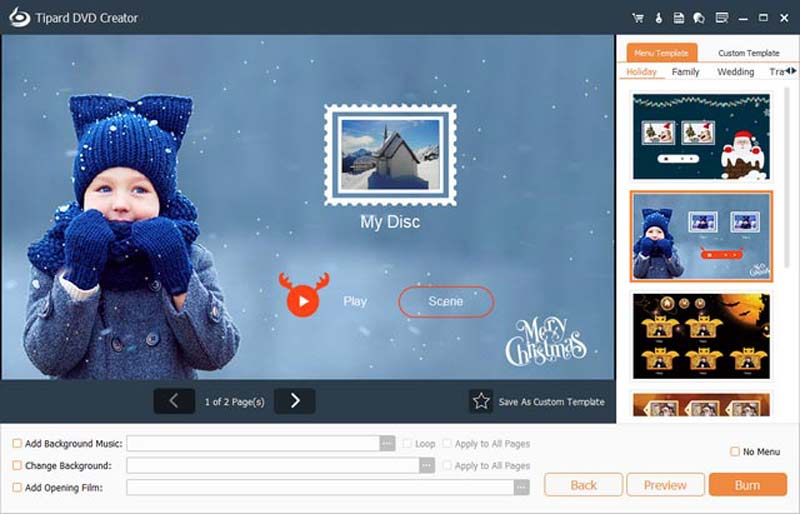
Trinn 4Når du er ferdig, klikker du på Brenne knapp. Bekreft at DVD-en er satt inn på platesporet, og sett deretter kryss i boksen ved siden av Brenn til plate. Du kan justere Mappebane i henhold til ditt behov. Klikk til slutt Start for å lage DVDen.
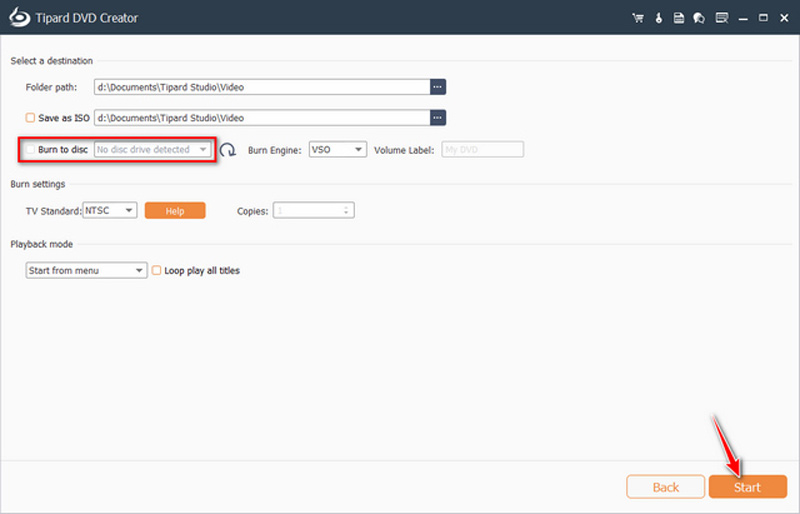
Alt i alt er det multifunksjonelle og DVD-skapende verktøyet ditt perfekte alternativ hvis du vil produsere en DVD uten VLC. Bare noen få klikk kan du få DVDen du vil brenne.
Windows Media Player [Windows]
For Windows-brukere er Windows Media Player standardprogramvaren for å spille av videoer. Den kan ikke bare spille av multimediefiler, men kan også brenne en DVD-plate. Det er utvilsomt kraftig og enkelt å tilby omfattende avspillingsalternativer på Windows-operativsystemet. I mellomtiden har den andre tilleggsfunksjoner, som å brenne en DVD. Slik lager du en DVD på Windows Media Player.
Trinn 1Åpne standard mediespiller og klikk på Brenne fanen på høyre panel.
Steg 2Trekk ned Brenne alternativer og velg Data CD eller DVD.
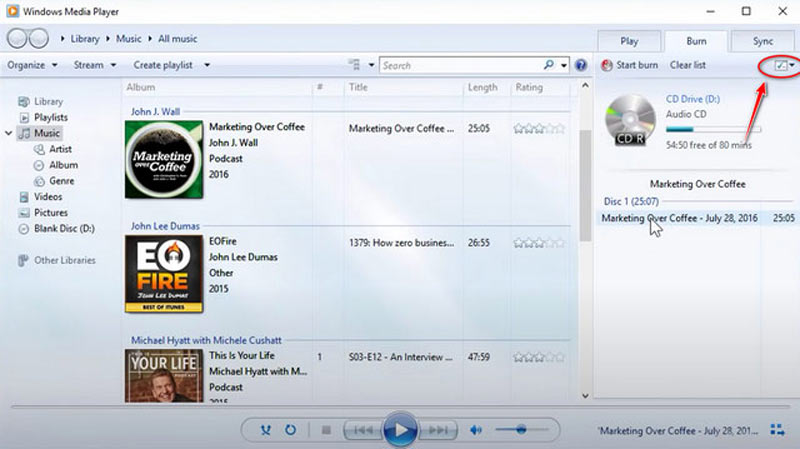
Trinn 3Åpne platestasjonen, sett inn en tom DVD og lukk stasjonen. Først når Auto spill dialogboksen vises, lukk den direkte.
Trinn 4Dra og slipp alle filene du vil kopiere fra den midterste fillisten til Klar liste på høyre panel. Her kan du endre rekkefølgen på filene i Brenne panel. Etter det, gitt platen en tittel når du er klar til å starte.
Trinn 5Klikk Start brenning for å lage DVDen. Når du er ferdig, kan du mate ut platen.
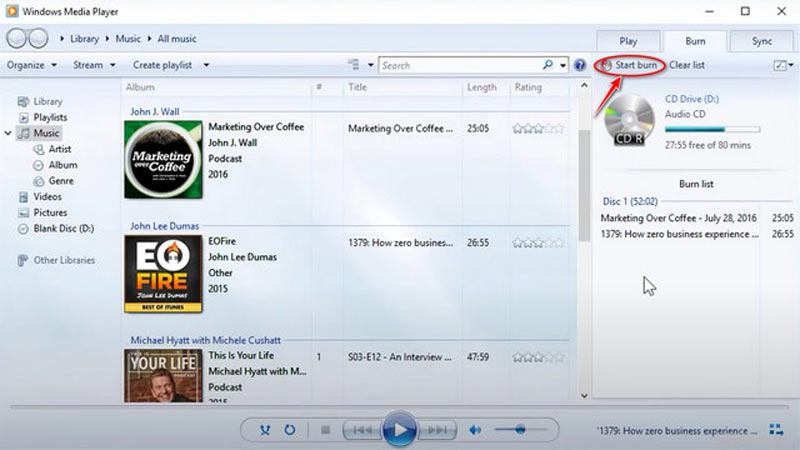
Windows Media Player er det beste gratisalternativet til VLC som har funksjonene for DVD-brenning og videoredigering. Bortsett fra brenning av DVD-er, kan du også redigere videoer direkte, for eksempel beskjære eller snu videoer i Windows Media Player.
Del 3. Vanlige spørsmål om brenning av en DVD
Kan en hvilken som helst DVD-stasjon brenne DVDer?
Nei. Den eneste stasjonen som kan lage en DVD er DVD-R-, DVD+R- eller DVD+-RW-stasjonen. En tradisjonell DVD-stasjon kan bare lese en DVD, men ikke brenne en tom plate.
Hva betyr det å brenne en DVD?
Å brenne en DVD er en populær måte å sikkerhetskopiere viktige filer eller lage kopier av filmer eller TV-serier på. Det er imidlertid viktig å merke seg at det er ulovlig å lage opphavsrettsbeskyttet materiale uten tillatelse.
Hva er forskjellen mellom å brenne og rippe en DVD?
Brenning og ripping er to forskjellige prosesser som involverer å manipulere innholdet på en DVD på forskjellige måter. Brenning er å skrive data til en DVD, mens ripping er å kopiere data fra en DVD til en datamaskins harddisk.
I denne artikkelen lærer du hvordan du brenner DVDer ved hjelp av VLC og 2 beste alternative måter. Vi anbefaler på det sterkeste at du lager en DVD med Tipard DVD Creator. Det kan være enklere og raskere å bruke et profesjonelt verktøy for å få DVDer av høy kvalitet. Hvis du har andre spørsmål om brenning av DVDer, legg igjen kommentarer her.
Beste verktøy for å rippe og konvertere DVD-plater/mappe/ISO-bildefiler til forskjellige formater.




